So stoppen Sie pornografische Viruswarnungen von "Apple"
Verschiedenes / / August 05, 2021
Betrüger sind immer auf der Suche nach Täuschungen für Verbraucher und betrügen sie damit, dass ihr PC mit Viren und Malware infiziert ist. Sie fordern dann die Überweisung eines bestimmten Betrags an sie an, um dieses Problem zu beheben. Inzwischen scheinen viele Benutzer eine Vorstellung davon zu haben, daher scheinen diese Betrüger einen neuen Ausweg gefunden zu haben. Sie haben mit dem Versenden von Pornographic Virus Alerts begonnen und Apple als Absender markiert.
Abgesehen davon haben sie auch einige zufällige Personen als Apple Support-Mitarbeiter aufgelistet und eine Telefonnummer geteilt, um dieses Problem zu beheben. Noch besorgniserregender sind die begleitenden Botschaften. "Mac-Registrierungsschlüssel ist illegal", "Dieser Mac verwendet eine Raubkopien-Software", "Dieser Mac sendet Viren über das Internet" sind nur einige der Warnungen, auf die Sie wahrscheinlich stoßen. Die Nachricht endet mit der Meldung "Wenden Sie sich an die Apple-Hotline, um Ihr Konto erneut zu aktivieren".
Die gesamte Nachricht wird gleichermaßen von Grafiken und visuellen Elementen unterstützt, die ihr ein echtes Erscheinungsbild verleihen. In diesem Sinne erhalten Sie möglicherweise auch eine begleitende Roboter-Sprachwarnung. Was ist der Grund für diese pornografischen Viruswarnungen und wurden sie wirklich von „Apple“ gesendet? Lassen Sie es uns untersuchen. Noch wichtiger ist, dass wir auch die Korrekturen für dieses Problem auflisten. Befolgen Sie die detaillierten Anweisungen.
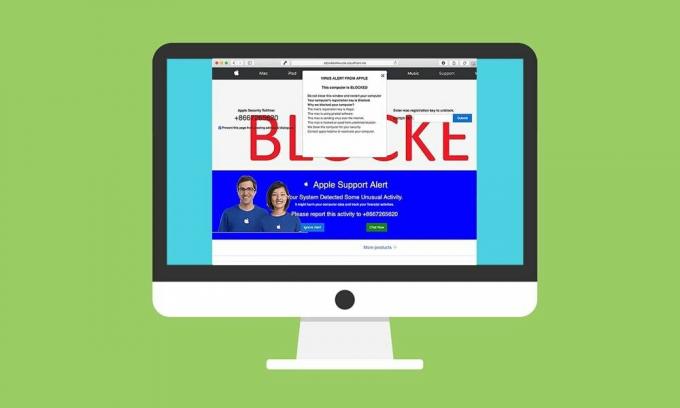
Inhaltsverzeichnis
-
1 So stoppen Sie pornografische Viruswarnungen von „Apple“
- 1.1 METHODE 1: Force Schließen Sie den Browser
- 1.2 METHODE 2: Erweiterungen entfernen
- 1.3 METHODE 3: Beenden Sie Apple Pornographic Virus Alerts, indem Sie die Culprit App deinstallieren
So stoppen Sie pornografische Viruswarnungen von „Apple“
Kommen wir gleich zum Punkt: Diese Virenwarnungen stammen nicht von Apple und sind in keiner Weise mit ihnen verbunden. Sie können auch die URL oder Adressleiste überprüfen und diese ebenfalls bestätigen. Dies geschieht durch Betrüger und bringt die Benutzer dazu, etwas Geld auszugeben. Meistens wird es mit einigen JavaScript-Befehlen ausgeführt, die die Webseite als Geisel nehmen.
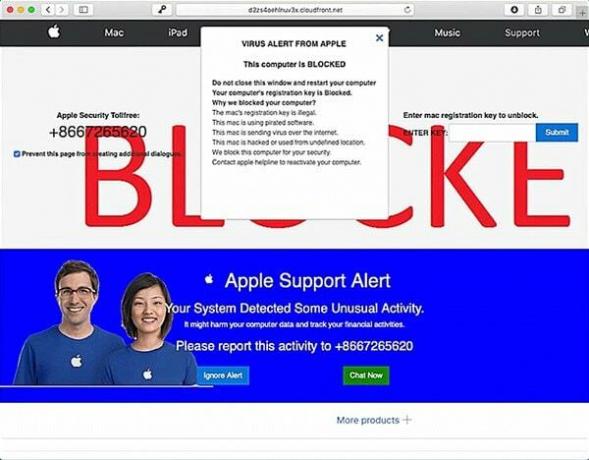
Dies führt Sie wiederum zu aufdringlichen Popup-Fenstern und Browser-Weiterleitungen. Dies bringt uns zu einer wichtigen Frage: Wie können wir diese "Apple" -Pornografien für pornografische Viren entfernen? Im Folgenden finden Sie drei wichtige Problemumgehungen, die Sie ausprobieren sollten, von denen jede dieses Problem beheben sollte.
METHODE 1: Force Schließen Sie den Browser
Obwohl Sie diese Warnungen in Ihrem Browser erhalten, reicht es möglicherweise nicht aus, sie nur zu schließen. Verwenden Sie die Tastenkombination Cmd + Q, um den Browser zu schließen. Wenn dies nicht zum gewünschten Ergebnis führt, müssen Sie das Schließen des Browsers erzwingen. Sie können dies über das Dock, über die Menüleiste, mithilfe des Aktivitätsmonitors oder über die Tastenkombinationen tun.

Und wie Sie vielleicht erraten haben, werden wir letzteres nutzen. Verwenden Sie also Cmd + Option + Escape, um das Menü Force Quit Applications zu starten. Wählen Sie dann den Browser aus, in dem die pornografischen Viruswarnungen "Apple" angezeigt werden, und klicken Sie auf "Beenden erzwingen". Es gibt nur noch eine ziemlich wichtige Sache, mit der man sich befassen muss. Einige von Ihnen haben möglicherweise die Option festgelegt, die letzte Sitzung beim Neustart Ihres Browsers erneut zu öffnen.
In diesem Fall werden Sie möglicherweise erneut mit dieser Warnung begrüßt, sobald Sie den Browser nach dem erzwungenen Schließen neu starten. Um dies zu verhindern, halten Sie die Umschalttaste gedrückt, während Sie den Browser vom Dock aus starten. Wenn Sie den Safari-Browser jedoch noch nicht zum Dock hinzugefügt haben, gehen Sie zu Finder> Anwendung> Ziehen Sie die Safari-App zum Dock. Starten Sie nun den Browser, während Sie die Umschalttaste drücken, und das Problem sollte behoben sein.
METHODE 2: Erweiterungen entfernen
In einigen Fällen kann eine Erweiterung durchaus problematisch sein, insbesondere wenn sie aus einer nicht vertrauenswürdigen Quelle stammt. Suchen Sie also nach allen Erweiterungen, die Sie kürzlich installiert haben (insbesondere kurz bevor Sie die pornografischen Virenbenachrichtigungen „Apple“ erhalten).

Drücken Sie in Safari Cmd + Komma, um das Menü Einstellungen zu öffnen. Schauen Sie sich dann alle aktuellen Erweiterungen an und deinstallieren Sie sie nacheinander, bis das Problem behoben ist. Wenn Sie dagegen Chrome verwenden, klicken Sie auf das Überlaufsymbol und gehen Sie zu Weitere Tools> Erweiterungen. Suchen Sie nach den kürzlich installierten und deaktivieren oder deinstallieren Sie sie, bis die Warnungen behoben sind.
METHODE 3: Beenden Sie Apple Pornographic Virus Alerts, indem Sie die Culprit App deinstallieren
Meistens stammen diese Virenwarnungen nur von einer bestimmten Website. In einigen seltenen Fällen kann jedoch auch eine auf Ihrem PC installierte Anwendung der Schuldige sein. Und wenn die beiden oben genannten Methoden das Problem nicht beheben konnten, verschärft sich der Zweifel an den Apps von Drittanbietern nur. Gehen Sie also zum Finder, gefolgt von Anwendungen. Sortieren Sie diese Apps nun nach Änderungsdatum und Sie erhalten die kürzlich installierten Apps ganz oben. Deinstallieren Sie sie nacheinander, bis die "Apple" Pornographic Virus Alerts von Ihrem PC entfernt wurden.
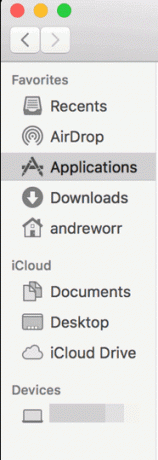
Damit schließen wir den Leitfaden zum Stoppen von pornografischen Viruswarnungen von „Apple“ ab. Wenn Sie in naher Zukunft erneut mit ähnlichen aufdringlichen Popup-Fenstern und Browser-Weiterleitungen konfrontiert werden, sollten die oben genannten Problemumgehungen diese auch effektiv behandeln. Wenn Sie dennoch Fragen haben, teilen Sie uns dies bitte im Kommentarbereich unten mit. Abgerundet werden hier einige ebenso nützliche iPhone Tipps und Tricks, PC-Tipps und Tricks, und Android Tipps und Trick dass Sie auch auschecken sollten.



![So installieren Sie AOSP Android 10 für Walton Primo S7 [GSI Treble Q]](/f/24e2c91ee5fc4f2309612aceaf1e20a1.jpg?width=288&height=384)